Как да се определи иконата на диск г в лентата на задачите, прозорци 10programmy прозорци - WordPress
Добре дошли приятели! Причини за поставяне на икони от твърди дискове, флопи дискове или външни носители (флаш карти) в лентата на задачите, могат да бъдат различни. Основната причина - това е лесно и със сигурност за спестяване на време. По подразбиране, в лентата на задачите на Windows, 10 вече е икона "Изследване" и, както изглежда, това, което имате нужда от повече, отворен Windows Explorer, а след това се намери необходимата диск и развеселим в лявата колона. Въпреки това, както предпочитате. Аз, например, е по-удобно и познато едновременно за отваряне на диска, който често се използва в моя случай - е диск D:. Как да създадете и да поставите икона D: устройство в лентата на задачите помисли сега.
Отворете Windows Explorer и щракнете с левия бутон върху бутона на мишката: File (стрелка 1).
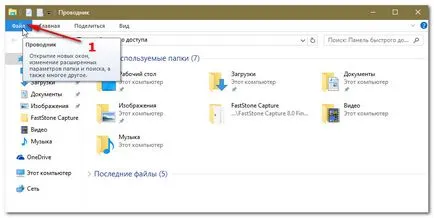
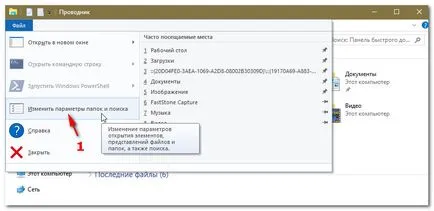
В прозореца, който се отваря, отидете на: View (стрелка 1), превъртете до: Скрий разширенията за известните типове файлове, а ако отметката, свалете го (стрелка 2). След това един по един, бутони за пресата: Прилагане и ОК (стрелки 3 и 4).
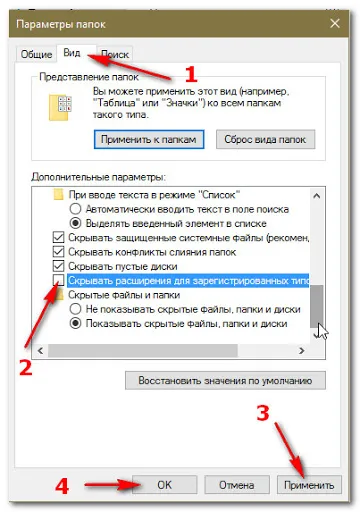
След това кликнете върху работния плот, десния бутон на мишката, от контекстното меню, за да преместите курсора: Генерира (стрелка 1) и на следващия падащото меню изберете: Съобщение (стрелка 2).
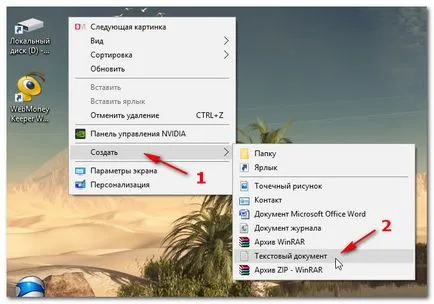
Кликнете на появилия се върху иконата на работния плот: New Text Document.txt десния бутон на мишката (стрелка 1), и от контекстното меню изберете: Преименуване (стрелка 2).
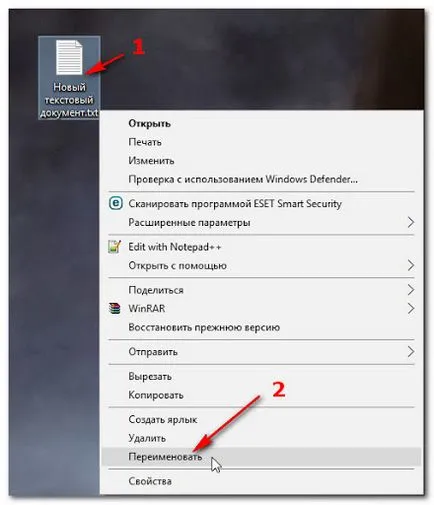
Променете името на файла и разширението; вместо напиши TXT Търсейки. в моя случай - това е: Моят disk.exe (стрелка 1). Ако се появи прозорец с предупреждение и един въпрос, върху Да (стрелка 2).
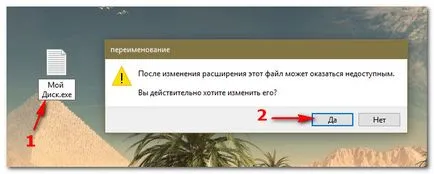
След това, вече готови направени икони (стрелката 1), щракнете с десния бутон на мишката и от контекстното меню изберете: Закачи към лентата на задачите (стрелка 2). Можете просто задръжте натиснат левия бутон на мишката върху иконата и я плъзнете на лентата на задачите.
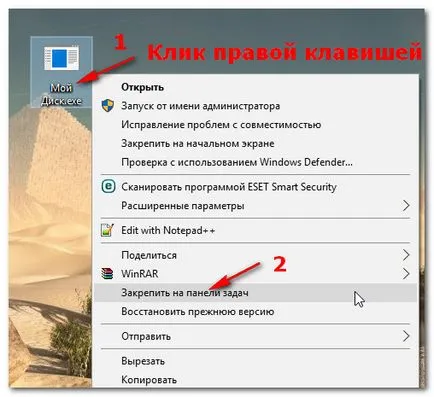
В лентата на задачите, щракнете върху иконата в бутона от дясната страна на мишката (стрелка 1), в падащото меню, щракнете с десния бутон на мишката: Моят диск (име на файл) (стрелка 2) и изберете следното меню: Имоти (стрелка 3).
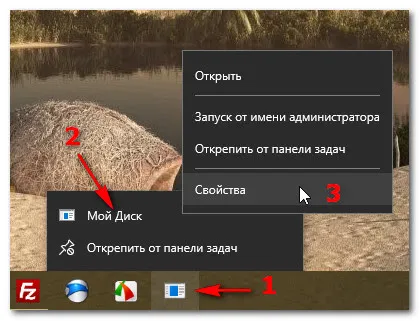
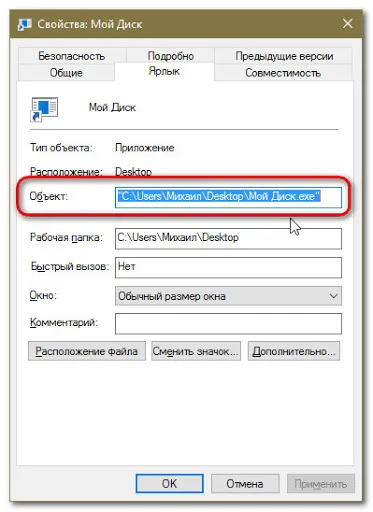
Чистият ред напишете името на вашия диск, в моя случай - D: (стрелка 1), а след това натиснете бутона: Прилагане и ОК (стрелки 2 и 3).
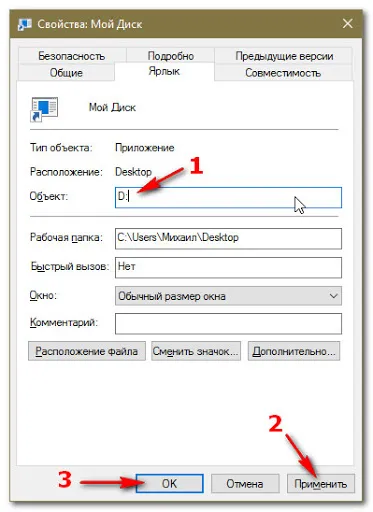
Ако искате да промените външния вид на иконата (иконата), а след това в същия прозорец, натиснете: Change Icon ... (стрелка 1), изберете някоя от иконите (икона) (стрелка 2) и натиснете: ОК (стрелка 3).
Ако имате свои собствени икони, натиснете: Преглед (стрелка 4), отворете иконите на папките, изберете и да го инсталирате.
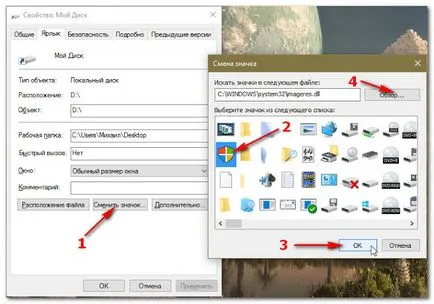
Но в този случай, аз избрах първия получи светъл иконата, натиснете OK (стрелка 3 по-горе), а след това. натиснат: Нанесете (стрелка 1) и OC (стрелка 2).
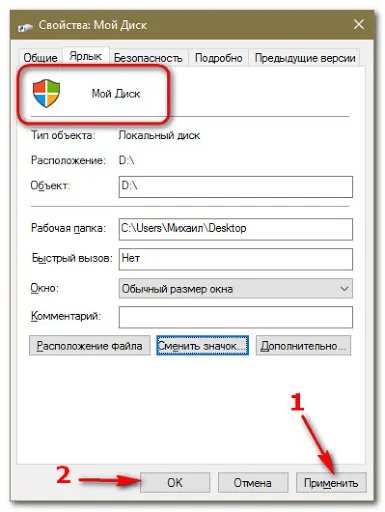
Тук е иконата в лентата на задачите. Ако появата не е веднага се промени - рестартиране на компютъра и икона ще се появи в целия си блясък.
Икона от работния плот, който е създаден в началото, и ще можете да премахнете иконата Explorer, можете също така, Освобождаване от лентата на задачите.
Миша, здравей! Е, потънал до такъв живот - такива ужасни неща казват ...
Да, съгласен съм, че това създава несъмнено удобство и, освен това, също дава възможност да се спести време. Особено, защото по този начин е възможно не само да карам, но също така и във всяка папка на диска, за да създадете етикет.
Въпреки, че аз рядко се използва проводник, казах, че използването на FreeCommander и там просто добавете желаната папка в предпочитани, и е възможно да настроите така, че на втория панел се отваря автоматично папката, съдържаща втория. Например, аз често копирате разпределенията на техните програми от папката, в която те са създадени в папката за качване в интернет, за да актуализирате. Това е едно кликване се отваря FreeCommander мен наведнъж и двете от тези папки в различни панели.
Но знам, че много хора, които мислят, че е проводник на най-удобните и другите мениджъри на файлове, те не се признават. В този момент някой свикнали нещо ...
Sash, така че аз се научих да работя първоначално, аз работя по старомодния начин. Тук отново ме води и необичайно, аз се използва за отваряне на диска наведнъж, което ми трябва. Използвах да има на вашия работен плот присъстваха три етикети: Компютърна и задвижва C и D. След това случайно научих как да се направи икона на диск в лентата на задачите - това е, когато на снимачната площадка на седем - желали да се използва. И сега, вече са в челната десятка, самата страна се простира с курсора в обичайното място на етикета с диск и ако това не е там, което води до дискомфорт, започнете допълнителните движения на тялото с помощта на мишката и клавишите.